Neste artigo reuni os principais comandos de Git que eu uso no meu trabalho como analista de sistemas.
Primeiro, é preciso entender que o Git utiliza um repositório Remoto(chamado também de Origin) e um repositório Local.
Repositório Remoto = Origin = Localizado no Bitbucket ou Github
Repositório Local = Sua máquina
Agora, vou mostrar para vocês as situações que ocorrem no meu dia a dia e quais comandos de Git eu utilizo para resolver e o porquê.
Situação 1
Preciso começar a trabalhar numa nova tarefa. Então, eu crio uma nova branch, chamada TarefaX. Agora, para começar a trabalhar localmente(no meu Pc) com essa Branch, eu faço:
- Eu crio uma a nova Branch, a partir da master ou develop, depende de como o seu time trabalha, lá no Bitbucket ou github:
Fonte: atlassian
Pelo git bash ou cmd, vá até a pasta raiz do seu projeto;
Verifique quais são as Branches que estão disponíveis no seu repositório local:
git branch --list
- Visualize as mudanças que estão no Remoto e não estão no Local:
git fetch
- Vamos armazenar as mudanças do repositório Remoto para o seu repositório Local:
git pull
- Agora, vamos para a Branch que você precisa trabalhar:
git checkout feature/TarefaX
Situação 2
Eu abri uma Branch chamada TarefaB no começo da sprint, mas tive que criar outras Branches para trabalhar e só agora vou voltar a trabalhar na Branch TarefaB.
- Bom, precisamos fazer um comando semelhante ao ctrl x, o famoso recortar, porque precisamos retirar e salvar as alterações feitas nessa branch:
git stash
- Como houve alterações no repositório Remoto que não estão no repositório Local, é uma boa prática atualizar a Branch Local para evitar conflitos:
git fetch
git pull
- Agora "colamos" as alterações que havíamos "recortado" no início para voltar a trabalhar:
git stash pop
Situação 3
Você terminou a sua tarefa na Branch TarefaX e, agora, você precisa enviar essas alterações para o repositório Remoto(Bitbucket ou Github).
Opção 1: Você pode usar o Visual Studio para isso.
- Vá até Git Changes. Em seguida, escreva seu commit e clique em Commit All and Push:
Opção 2: Usando o terminal
- Através do git bash ou cmd, vá até a pasta raiz onde está seu projeto:
cd projeto-musicalles
- Selecione a Branch desejada:
git checkout feature/TarefaX
- Antes de enviar as mudanças do repositório Local para o repositório Remoto, vamos verificar quais arquivos ou classes foram modificados:
git status
- Agora, vamos levar nossas mudanças do repositório Local para o Remoto:
git add .
git commit -m "Modifica o retorno do status code na Controller de Produtos"
git push -u origin nomeBranch
No momento é isso pessoal, dúvidas ou sugestões fiquem à vontade para comentar!



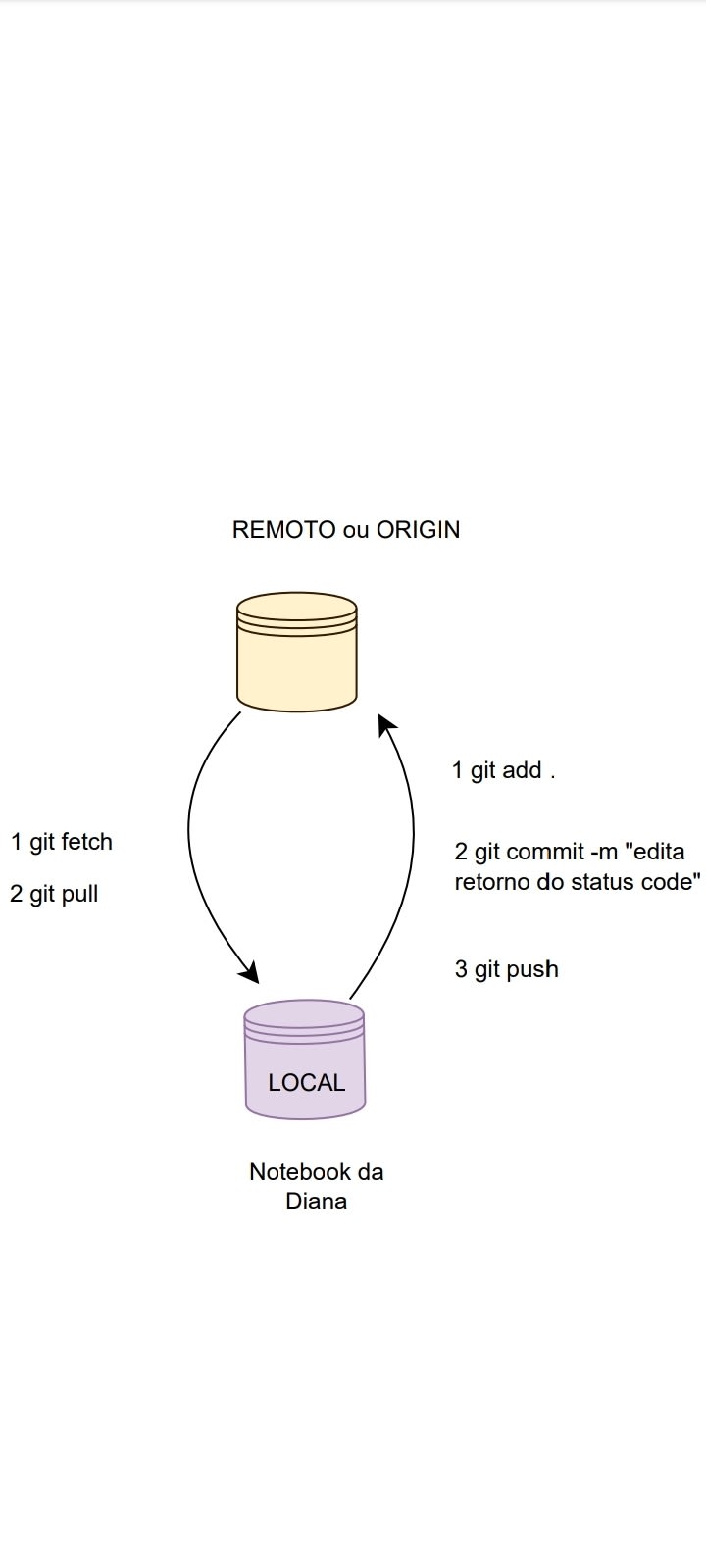
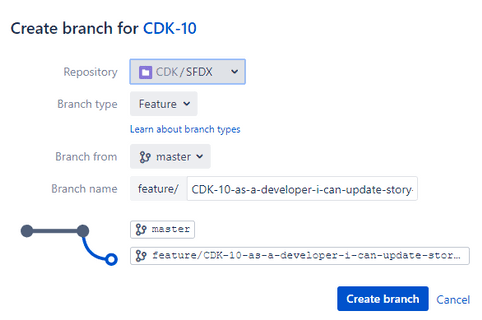
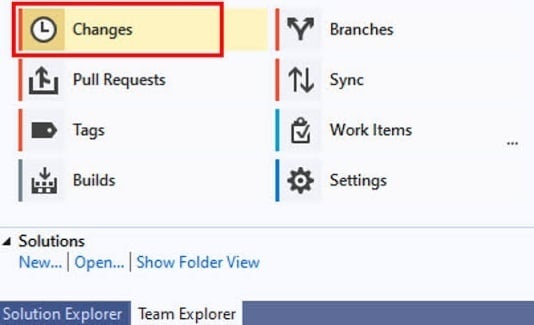






Top comments (1)
Que irado!! Adorei as dicas.